ePortfolio attaching journal entries to a page (Original)
Adding journal entries
To add journal entries, please refer to the ePortfolio Journal student guide.
Attach journal entries to a page
- Click on the ePortfolio link in your Learn.UQ (Blackboard) course.
- Click on the Add Content button and select Journal Entries from the drop-down menu.
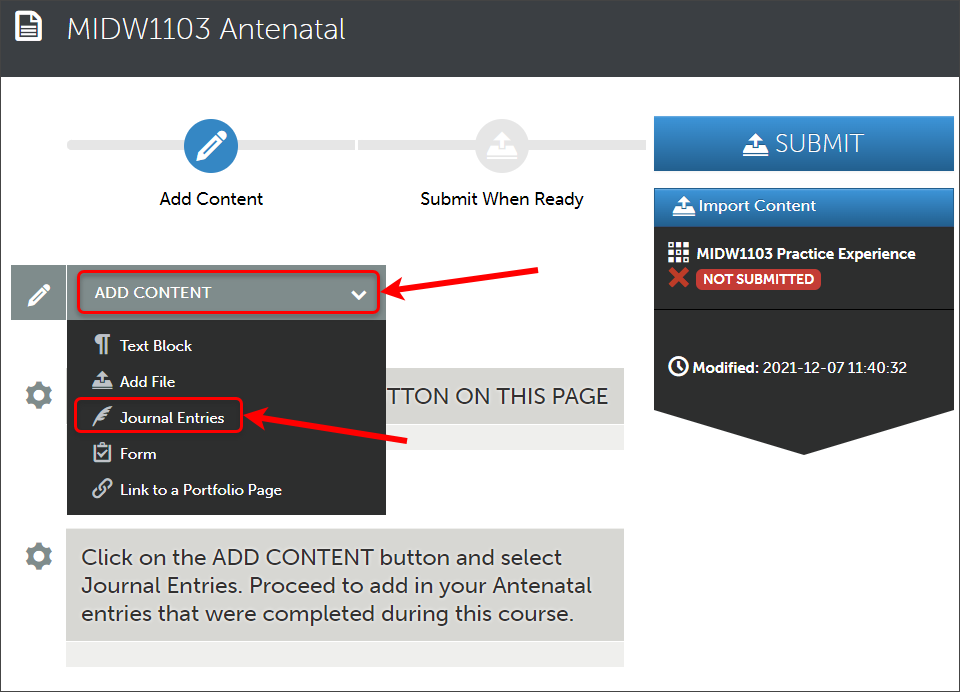
- Click on an Insert Content Here icon.
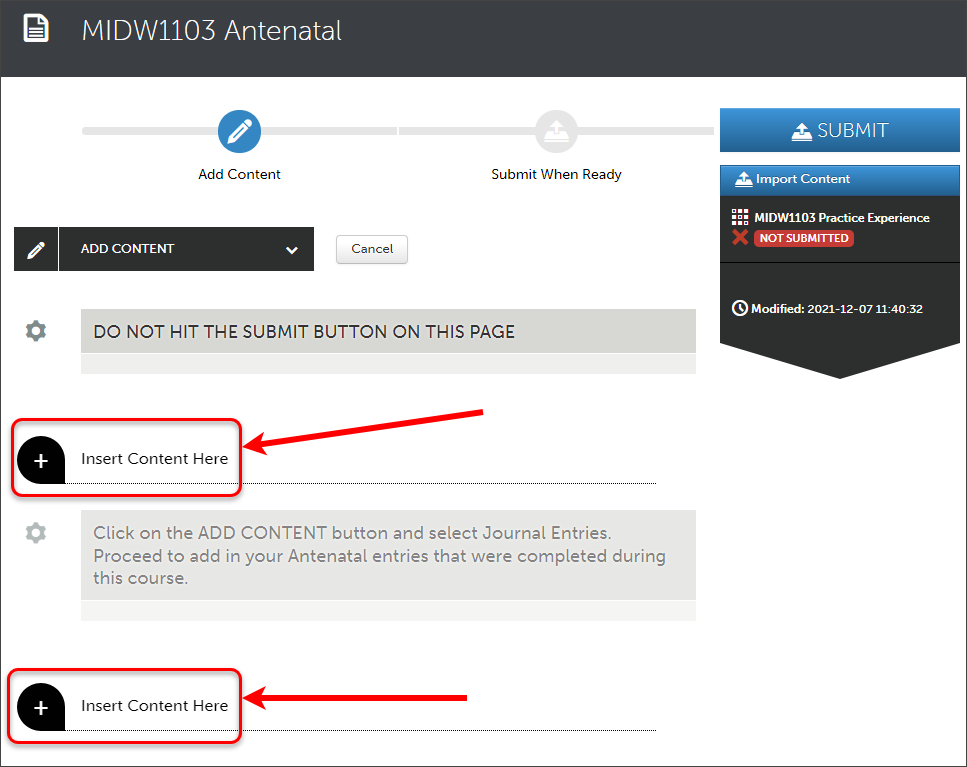
- Choose the required Journal from your list of journal sources.
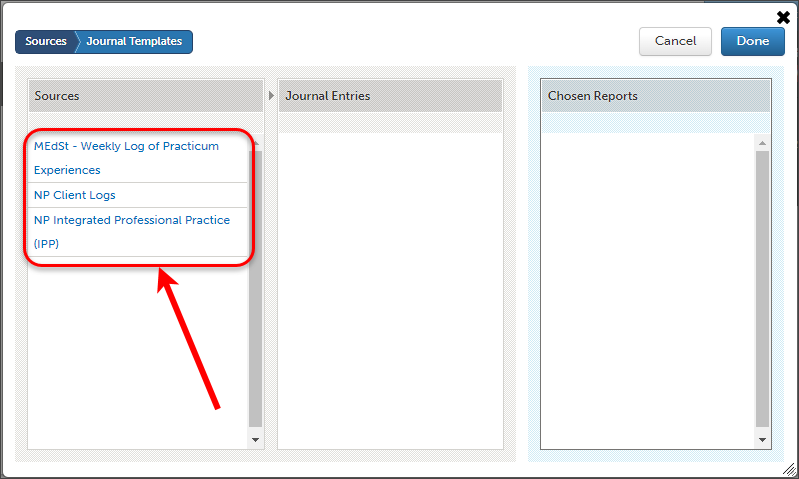
- Select the entries you wish to attach to your page. These are listed by the date of entry into the journal in US date format (YYYY-MM-DD)
- Once selected (highlighted blue), click on the Add Selected button.
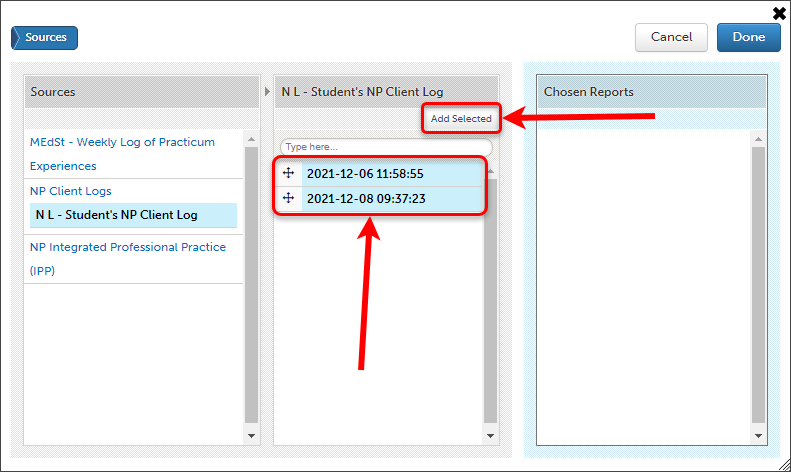
- To remove an entry from your chosen list, click to highlight the entry and click the Delete Selected button.
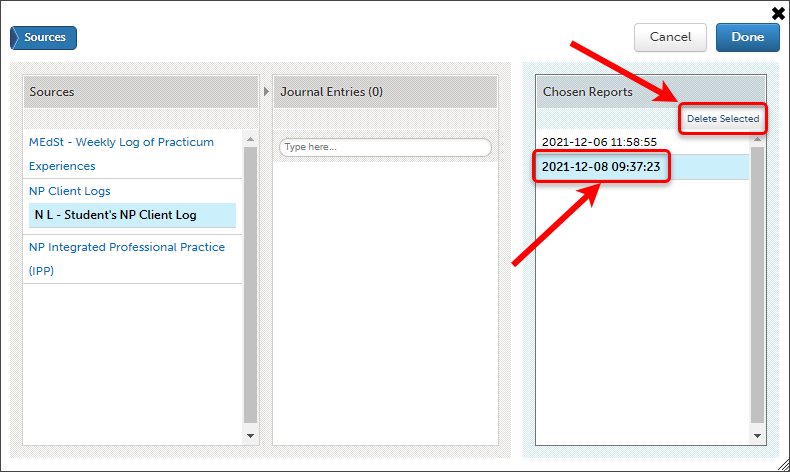
- When finished click on the Done button.
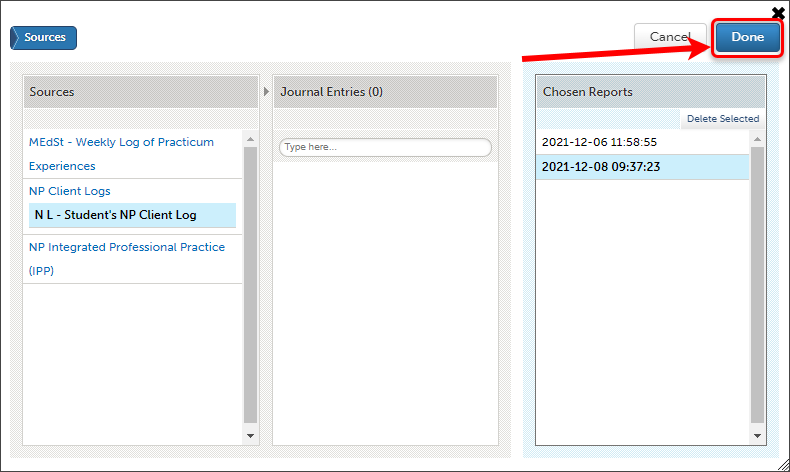
- Your journal entries will appear on the page.
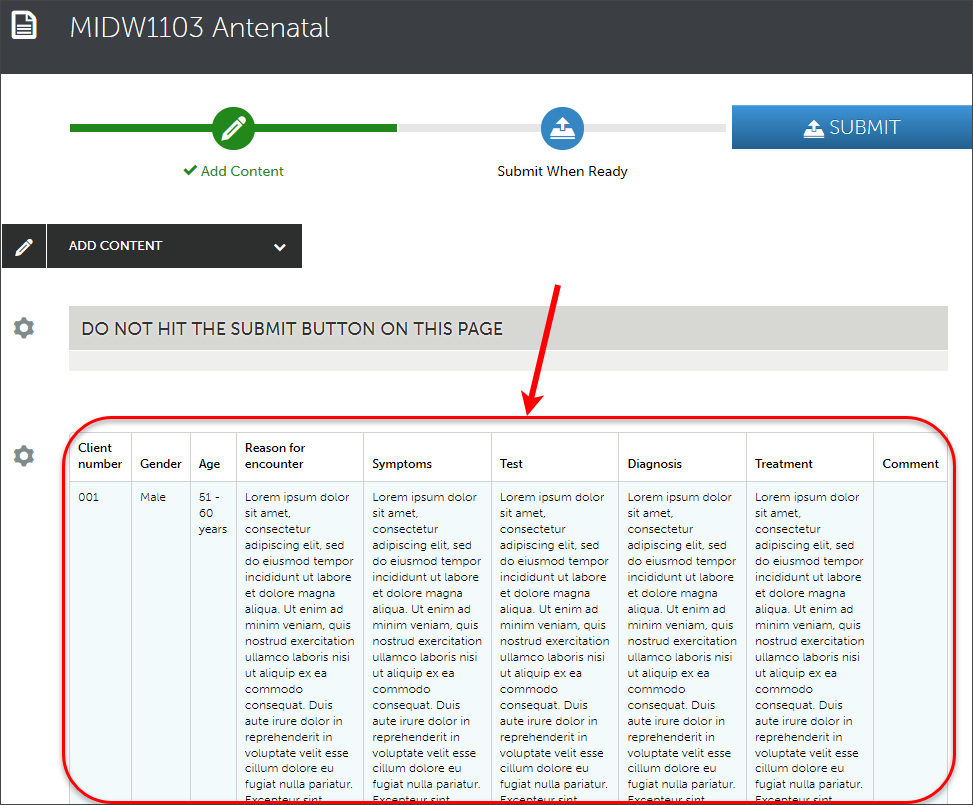
Submitting your page for assessment
To submit your page for assessment, follow the required guide below:
- ePortfolio submission to a selected assessor
- ePortfolio submission to an allocated assessor
- ePortfolio submission to an external assessor
- Complete an ePortfolio form (Original)
- Attach an ePortfolio form (Original)
- Create, edit and delete an ePortfolio text block (Original)
- Upload an ePortfolio file or document (Original)
- ePortfolio navigation (Original)
- Video content recommendations (Original)
- ePortfolio submission to a selected assessor (Original)
- ePortfolio submission to an allocated assessor (Original)
- ePortfolio submission to an external assessor (Original)
- Supporting external assessors (Original)
- ePortfolio self-assessment submission (Original)
- ePortfolio withdrawal and resubmission (Original)
- ePortfolio journals (Original)
- ePortfolio journals with external assessor sign off (Original)
- ePortfolio attaching journal entries to a page (Original)
- ePortfolio reviewing results (Original)
- ePortfolio outcomes report (Original)
- ePortfolio access after graduation (Original)
- ePortfolio midwifery practice experience counts (Original)
- my ePortfolio (Original)
- Setup an ePortfolio account (Original)
- Create a my ePortfolio (Original)
